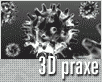Fotografický magazín "iZIN IDIF" každý týden ve Vašem e-mailu.
Co nového ve světě fotografie!
Zadejte Vaši e-mailovou adresu:
Kamarád fotí rád?
Přihlas ho k odběru fotomagazínu!
Zadejte e-mailovou adresu kamaráda:

3D grafika
Modelovaní viru v LightWave (pro začátečníky)
vir
21. listopadu 2002, 00.00 | V dnešním tutorialu si popíšeme, jak se vytvoří virus v LightWave Modeleru. A jestli je to opravdu tak těžké, jak se na první pohled zdá, to už posuďte sami.

Na první pohled si možná řeknete, že je to složitý objekt. Opak je pravdou a v nejbližších řádcích vám to i dokážu.
Začneme spuštěním LW Modeleru. Prvním krokem bude vytvoření koule - ball 'O'. Ale ne obyčejnou. Přes numerické hodnoty 'n' zvolíme typ Tesselation a budou nám stačit 2 segmenty. Radius jsem zvolil 500 mm. Tímto máme vytvořený základ.

Označíme všechny polygony a použijeme bevel 'b' s hodnotami:
shift: 0 mm, inset: 50 mm.

Polygony si necháme označené a ještě jednou na ně použijeme funkci bevel, tentokrát s hodnotami:
shift: 100 mm, inset: 0 mm.

Polygony máme stále označené a bevel do třetice, s hodnotami:
shift: 20 mm, inset: 10 mm.

A máme hotový model. Ještě použijeme 'tab', aby jsme měli objekt pěkně v křivkách (nurbs). Jako poslední krok v modeleru bude přiřazení povrchu - surface 'q'. Pojmenujeme si ho 'virus'.
Měli byste mít něco podobného jako je na obrázku. Samozřejmě jestliže jste použili jiné hodnoty, než jsem uváděl já, výsledek se bude mírně lišit, ale to určitě není na škodu.

Můžeme směle opustit modeler a vrhnout se na layout. Nahrajeme objekt viru, který jste si určite také uložili :o) a začneme hned s úpravou povrchu. Nejprve si nastavíme kolik polygonů má mít náš objekt při výpočtu. To jde díky tomu, že jsme použili Nurbs metodu. Toto nastavení najdeme v properties objektu 'p' (je potřeba mít označený objekt viru). Jsou tam 2 kolonky, které nás teď zajímají:
Display SubPatch Level a Render SubPatch Level.
První hodnota určuje počet polygonů, které bude LW zobrazovat v layoutě. Hned jak změníte tuto hodnotu uvidíte, jak se v tabulce změní počet polygonů a uvidíte to i při překreslení objektu. Myslím, že tam nám bude stačit hodnota 3.
Při samotném výpočtu chceme, aby byl objekt kvalitnější, a tak hodnotu Render SubPatch Level dáme větší, já jsem použil hodnotu 6.

Tak a teď povrch. Zapneme si surface editor 'ctrl+F3'. Nastavíme, aby byl náš objekt zahlazovaný a to pomocí smoothing (stačí zapnout, hodnotu není třeba měnit).
Na efekt elektronického mikroskopu nepotřebujeme žádný plugin, plně si vystačíme se základnými možnostmi LW. Celá finta spočívá v nastavení svítivosti povrchu objektu vůči úhlu kamery. Začneme s nastavením barvy (color).
Zadáme hodnoty 255, 255, 255. Aby náš objekt nebyl příliš přesvícený, nastavíme diffuse na 0 %.
Tímto nám vznikl černý objekt, ale to hned napravíme pomocí gradientu v luminosity (svítivosti). Klikneme na T - texture editor při luminosity a zvolíme:
layer type: gradient
input parameter: incidence angle.
Vytvoříme nový klíč s hodnotami:
value: 0 %, parameter: 90.
A dáme use texture.

Sice jsme tímto získali efekt elektronického mikroskopu, ale stále se to nepodobá našemu cíli - viru. Proto povrch ještě mírně zdeformujeme a to pomocí procedurální bump textury. Proto klikneme na textuře editor v položce bump a vybereme:
layer type: procedural texture
procedural type: crumple
texture value: -200 %
frequencies: 20
Ostatní položky měnit nemusíme. Zvolíme use texture a můžeme zkusit další test render 'F9'. V tomto případě, když se jedná o jednoduchý výpočet, můžeme hned nastavit větší hodnotu zahlazovaní hran v camera properties (označená kamera a stlačení 'p') - antialiasing. Zvolíme medium a zkusíme F9.

Tím jsme skončili práci na viru.
Tématické zařazení:
-
23. dubna 2014
Konica Minolta přenesla výhody velkých zařízení do kompaktních modelů
-
11. května 2014
-
23. května 2014
Epson na konferenci Droidcon Berlin ukázal nové možnosti čekající na vývojáře OS Android
-
24. listopadu 2014
-
13. května 2014
Samsung NX3000: retro styl, špičkový výkon a snadná konektivita v jednom přístroji
-
30. listopadu 2014
Nový fotoaparát α7 II: první plnoformát s pětiosou optickou stabilizací obrazu na světě
-
15. prosince 2014
Konica Minolta pomůže živnostenským úřadům s digitalizací dokumentů
-
11. května 2014
-
26. listopadu 2014
Canon Junior Awards již posedmé ocení mladé fotografy v rámci Czech Press Photo
-
21. srpna 2014